Kuinka puhdistaa järjestelmän äänenvoimakkuuden kansio?

- 4025
- 169
- Frederick Larkin
Sisältö
- Mikä on kansiossa?
- Järjestelmän äänenvoimakkuustiedot:
- Kansion puhdistaminen
- Järjestelmän tilavuustietojen puhdistaminen:
- Luettelon poistaminen

Yksi näistä kansioista kutsutaan Järjestelmän äänenvoimakkuustiedot. Löydät sen mistä tahansa levystä, joka toimii Windowsin keskuudessa - jopa Flash Drives- ja SD -korteilla. Jos tämä luettelo havaitaan, herää kysymys siitä, että se varastoidaan siihen, ja voidaanko se poistaa kivuttomasti järjestelmää varten.
Mikä on kansiossa?
Tämä on luettelo systeemisen tiedon tallentamiseksi. Se on luotu kaikkiin Windowsiin kytkettyihin asemiin, olipa kyse sitten sisäisestä muistista, flash -asemasta tai ulkoisesta kiintolevystä. Itse asiassa sillä on "piilotettu" ominaisuus. Mutta jos järjestelmä sisältää näytön piilotetut tiedostot, luettelo on havaittavissa.
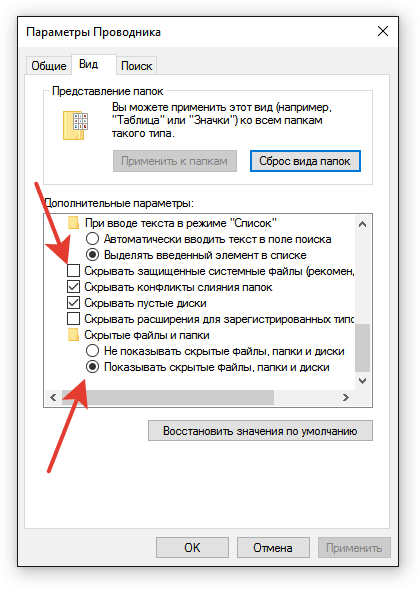
Järjestelmän äänenvoimakkuustiedot:
- Tiedot Windowsin palautuspisteistä edellyttäen, että vastaava toiminto sisältyy järjestelmään.
- Tietoja indeksointipalvelusta.
- Varjokopiot tiedostoista.
Luettelo tallentaa tietoja, jotka voivat olla hyödyllisiä palauttaessasi asemia tai tiedostoja, jotka on tallennettu. Siksi poistamaton se ei todellakaan ole sen arvoista. Mutta voit puhdistaa huolellisesti.
Kansion puhdistaminen
Jos järjestelmäkansio vie paljon tilaa levylle, puhdista sen sisältö rakennetulla -järjestelmätyökaluilla. Luettelo voisi kerätä tietoja palautuspisteistä sekä tiedostojen historiasta. Windows määrittää itsenäisesti, mitä voit tehdä ilman, ja vapauta tilaa levylle vahingoittamatta järjestelmätiedostoja.
Järjestelmän tilavuustietojen puhdistaminen:
- Napsauta yhdistelmää Win+R Näppäimistöllä ja suorita "SystemProperties".
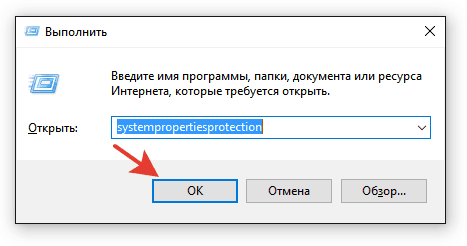
- Korosta levy, jolla kansio sijaitsee. Klikkaus "Virittää".
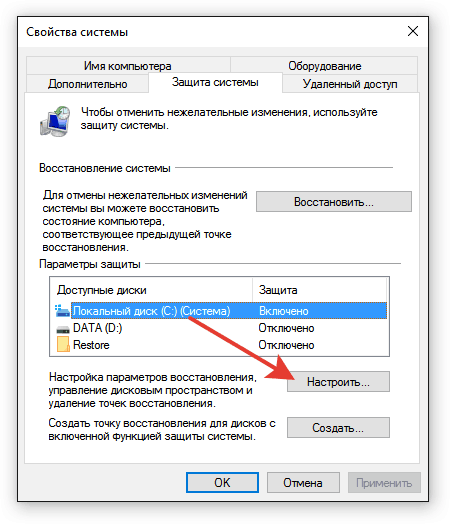
- Merkitse kohde "Katkaista".
- Pyyhi palautuspisteet.
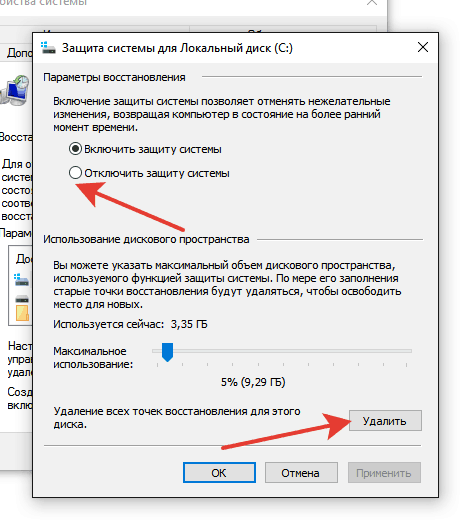
- Sammuta tiedostohistoria.
Jos haluat sammuttaa historian tietueen, etsi asianmukaiset asetukset -osat tehtäväpalkin haun kautta. Jos et löydä sitä, siirry ohjauspaneeliin ja vaihda katselutilaksi ”Suuret merkit".
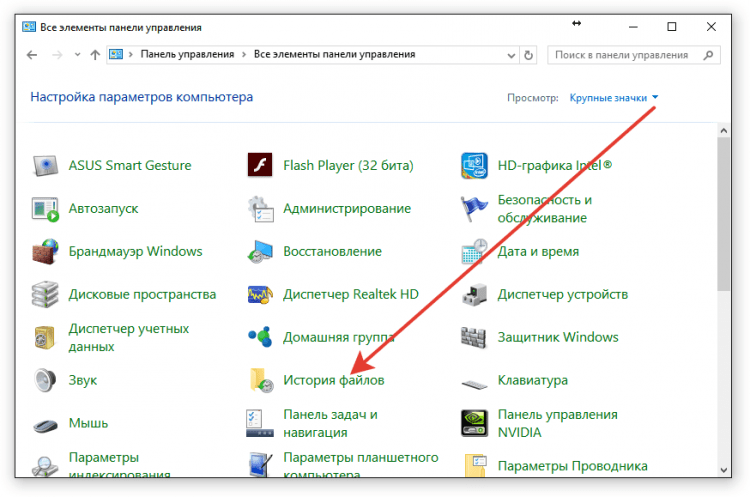
Klikkaus "Katkaista"Joten järjestelmä ei enää luo tiedostoja varjokopioita. Jos tarina oli irrotettu, mitään ei tarvitse painaa.
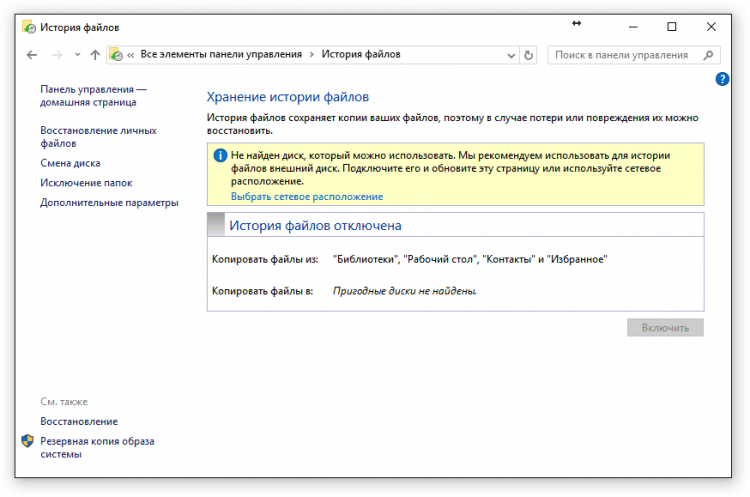
Toinen tapa päästä eroon ylimääräisistä tiedostoista kansiossa on käyttää rakennettua levyn puhdistusapuohjelmaa.
- Klikkaus Win+R.
- Esiintyä "Cleanmgr".
- Valitse levy, jolla järjestelmän äänenvoimakkuuden kansio sijaitsee.
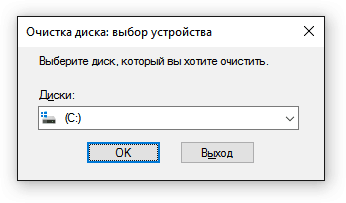
- Kun olet suorittanut levyn analyysin, napsauta "Puhdista järjestelmätiedostot".
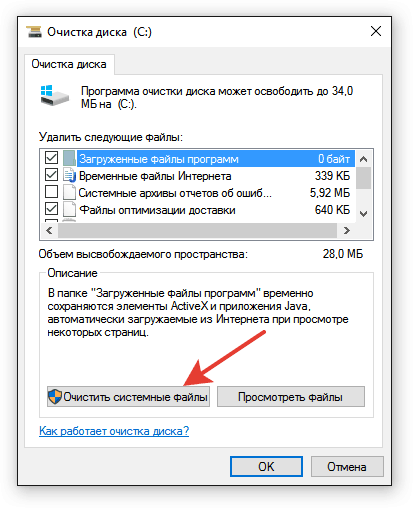
- Odota, kunnes apuohjelma valmistaa tiedostoja poistoon. Korosta ne punkkeilla ja napsauta "Puhdas".
Voit ylläpitää järjestystä järjestelmässä kolmannen osapuolen sovellusten avulla - esimerkiksi CCLeaner. Puhdistusparametrien virheellinen asettaminen voi kuitenkin johtaa tärkeiden tietojen menetykseen. Rakennettu -Windows -työkalu ei salli sinun poistaa mitään hyödyllistä järjestelmään.
Luettelon poistaminen
Jos kummittelet sinua edelleen kansiota koskevaa kysymystä, sinun on ymmärrettävä, että se on vaikea tehdä. Operaattoreilla, joilla on NTFS -tiedostojärjestelmä, käyttäjällä ei ole pääsyä luetteloon. Luettelossa on ominaisuus "Ainoa lukeminen"Ja toimien rajoitukset. Hakemiston poistamiseksi sinun on pyydettävä järjestelmänvalvojan lupa.
Järjestelmänvalvoja ei tässä tapauksessa ole profiilisi, vaan rakennettu -käyttäjä. Rajoituksen voittamiseksi ja luetteloon pääsyn saamiseksi sinun on annettava profiilillesi kaikki oikeudet. Tätä ei kuitenkaan suositella: Tällaiset toimet uhkaavat tärkeiden järjestelmätiedostojen vahinkoa. Mutta jos olet valmis ottamaan mahdollisuuden, noudata seuraavia toimia:
- Avaa järjestelmän äänenvoimakkuuden tietokansion ominaisuudet.
- Siirry välilehteen "Turvallisuus".
- Klikkaus "Lisäksi".
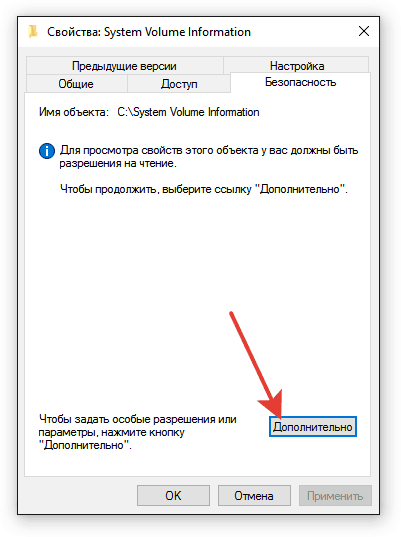
- Valitse "Muuttaa"Lähellä nykyisen omistajan nimeä.
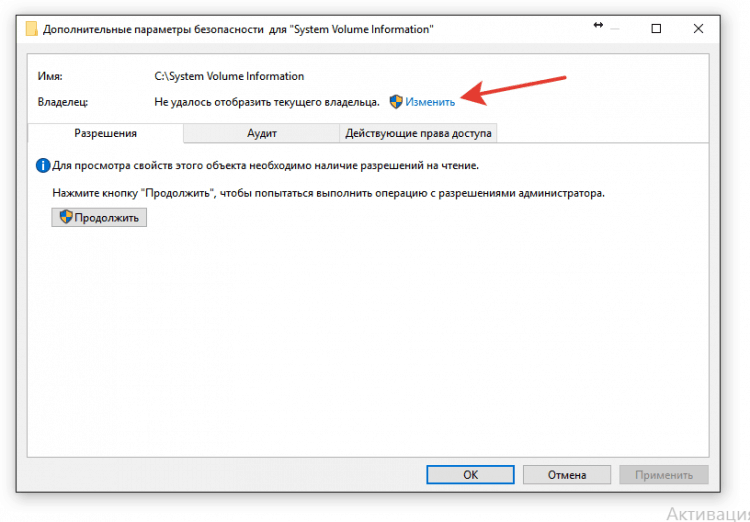
- Klikkaus "Lisäksi".
- Siirry hakuun ja allota tilisi. Paina "OK" kahdesti.
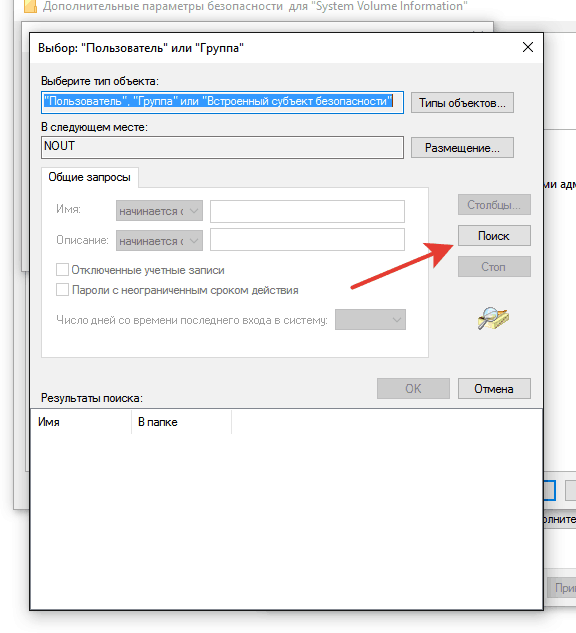
- Merkitse vaihtoehto korvata objektien omistaja.
- Klikkaus "Hyvä"Kokoonpanon säilyttäminen.
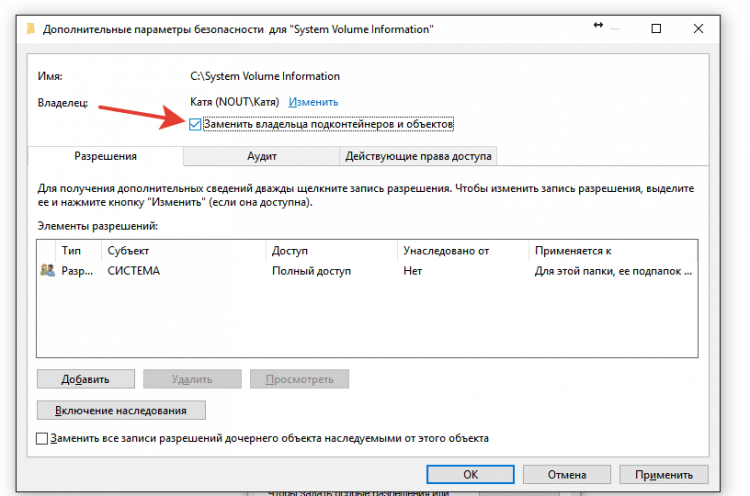
Joten sinusta tulee hakemiston omistaja, mutta sen muokkaamiseksi sinun on saatava erityiset luvat. Siirry jälleen välilehteen "Turvallisuus"Ja napsauta"Lisäksi". Jos tilisi lupaluettelossa on, valitse se, napsauta "Muuttaa"Ja anna profiilille täysi käyttöoikeus. Korvaa luvat ja tallennus kokoonpano.
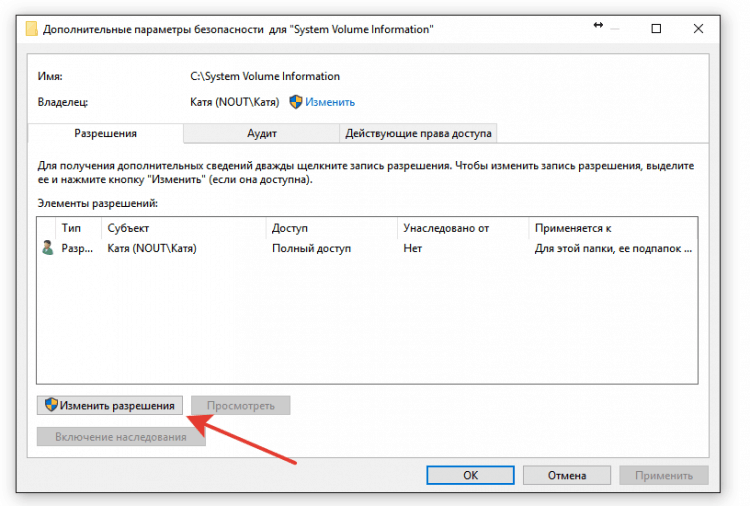
Jos luettelossa ei ole profiilia, napsauta "Lisätä". Klikkaus "Valitse aihe"Ja etsi tili läpi"Lisäksi" -"Hae". Sen jälkeen anna täysi käyttöoikeus, korvaa lupa ja tallenna kokoonpano.
Varoitimme, että se olisi vaikeaa. Ja mikä tärkeintä, tällä ei ole mitään järkeä. Hakemiston poistaminen johtaa epäonnistumisten esiintymiseen järjestelmän toiminnassa, joten rajoita itsesi yksinkertaiseen puhdistuslevyyn tarpeettomista ja väliaikaisista tiedostoista.
Jos luettelo on ulkoisella asemalla, joka on kytketty tietokoneeseen tai merkinnällä, voit poistaa sen ilman tarpeellisia liikkeitä: Valitse ja paina vain näppäintä Poistaa. Jonkin ajan kuluttua kansio ilmestyy jälleen väliaineeseen. Menetät mahdollisuuden palauttaa tiedot flash -asemasta.
Joten järjestelmän äänenvoimakkuuden tiedot eivät soita silmiisi, asenna ohjauspaneelin piilotetut järjestelmätiedostot ja kansiot. Silloin tuhoisa ajatus ei näytä poistavan luetteloa, joka voi olla hyödyllinen.

